Კითხვა
საკითხი: როგორ დავაფიქსირო Windows-ის განახლების შეცდომა 0xc190012e?
გამარჯობა, მე არ შემიძლია Windows 10-ის უახლესი განახლების დაყენება 20H2 ვერსიაზე გადასასვლელად. ამის ნაცვლად, მე ვიღებ შეცდომის კოდს 0xc190012e ყოველ ჯერზე, როცა ვცდი პარამეტრების მენიუდან. რაიმე შემოთავაზება როგორ გამოვასწორო ეს?
ამოხსნილი პასუხი
0xc190012e არის კიდევ ერთი შეცდომა, რომელიც შეიძლება მოხდეს Windows-ის უახლესი განახლებების დაყენებისას. გარდა ამისა, შეცდომის კოდი შეიძლება ასევე წარმოადგენდეს Windows-ის ძველი ვერსიებიდან, მაგალითად, Windows 7, უახლესზე განახლებას. სამწუხაროდ, ეს ნიშნავს, რომ მომხმარებლებს, რომლებიც განიცდიან ამ პრობლემებს, შეიძლება წააწყდნენ შეცდომებს,
[1] ან არ გააჩნიათ ყველაზე შესაბამისი პროგრამული უზრუნველყოფის დაუცველობის პატჩები.მომხმარებლები, რომლებიც შეექმნათ შეცდომას, აცხადებდნენ, რომ ის ჩნდება ინსტალაციის პროცესის გარკვეულ მომენტში - ზოლი შეიძლება გაიზარდოს მაქსიმუმ 100% -მდე და მაინც ვერ მოხერხდეს შეცდომით 0xc190012e. აღსანიშნავია, რომ განახლების შეცდომები უკიდურესად ხშირია და ყოველდღიურად ასობით ხვდება; სხვა მაგალითები მოიცავს 0x8007007e, 0x80070003, ან 0x80070490.
ისევე, როგორც ბევრი სხვა შეცდომა, ეს არის სტანდარტული შეტყობინებით Windows-ში:
განახლებები ვერ მოხერხდა
ზოგიერთი განახლების ინსტალაციისას წარმოიშვა პრობლემები, მაგრამ მოგვიანებით ვეცდებით.
როგორც ცხადია, ასეთი ახსნა ნამდვილად არ ხსნის არაფერს და არც რჩევებს გვაწვდის 0xc190012e შეცდომის გამოსწორების შესახებ. მათ, ვინც პრობლემას უმკლავდებოდა, თქვეს, რომ ცოტა ხნის ლოდინის შემდეგაც კი, განახლება მაინც არ დაინსტალირდა და იგივე შეცდომის კოდი მიიღო.
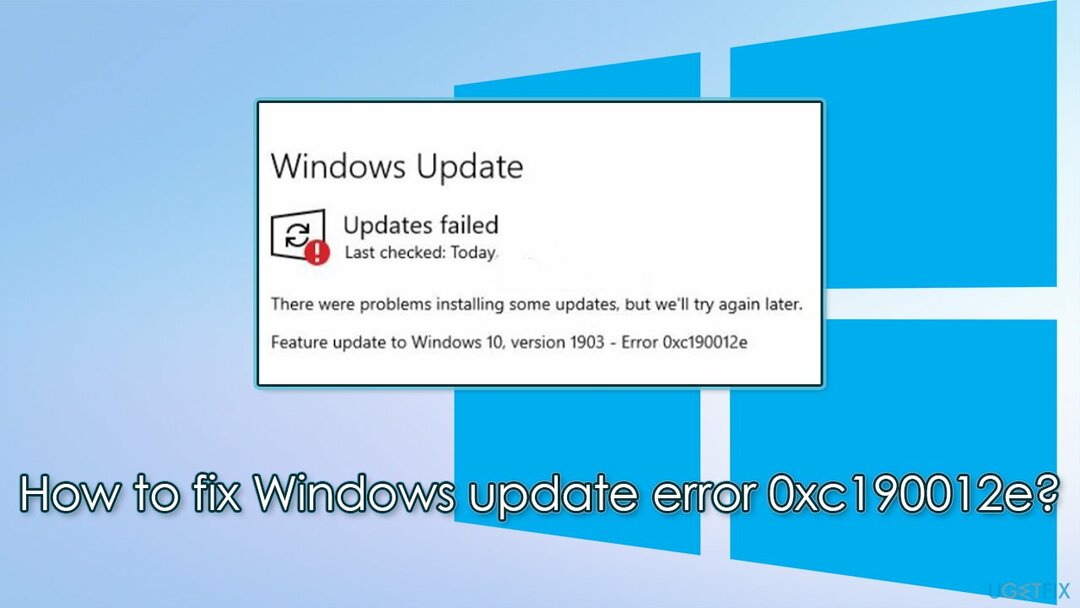
Windows-ის განახლების შეცდომების ყველაზე გავრცელებული მიზეზებია:
- Windows სისტემის ფაილების დაზიანება
- შეზღუდული შესაძლებლობის მქონე სერვისები[2] რომლებიც პასუხისმგებელნი არიან Windows-ის განახლებებზე
- ზედმეტად აგრესიული მესამე მხარის ანტივირუსული პროგრამა
- არასტაბილური ინტერნეტ კავშირი და ა.შ.
ამრიგად, თუ გსურთ შეცვალოთ 0xc190012e შეცდომის გამოსწორება, მოგიწევთ საკმაოდ მცირე პრობლემების მოგვარება - გაითვალისწინეთ, რომ სავარაუდოდ სცადოთ რამდენიმე მეთოდი, სანამ ერთი თქვენთვის მუშაობს. ვინაიდან ეს პროცესი შეიძლება იყოს ხანგრძლივი, ჩვენ გირჩევთ, ჯერ სცადოთ სკანირება Windows-ის ავტომატური შეკეთების ხელსაწყოთი ReimageMac სარეცხი მანქანა X9 – უმეტეს შემთხვევაში, მას შეუძლია Windows-ის პრობლემების ავტომატურად გადაჭრა.
გაასწორეთ 1. გამოიყენეთ Windows Update troubleshooter
დაზიანებული სისტემის შესაკეთებლად, თქვენ უნდა შეიძინოთ ლიცენზირებული ვერსია Reimage Reimage.
თუ ოდესმე შეგექმნებათ Windows-ის განახლებების პრობლემა, პირველი, რაც უნდა სცადოთ, არის ჩაშენებული პრობლემების მოგვარების სერვისი. შეიძლება ყოველთვის არ გადაჭრას თქვენი პრობლემა, მაგრამ შეიძლება სწორი მიმართულებით მიგიყვანოთ:
- Დაწერე პრობლემების მოგვარება Windows ძიებაში და დააჭირეთ შედი
- თქვენ უნდა ნახოთ ყველა არსებული პრობლემების მოგვარების საშუალება, რომელიც ჩამოთვლილია მარჯვნივ
- თუ ისინი არ ჩანს, უნდა წახვიდეთ დამატებითი პრობლემების მოგვარების საშუალებები
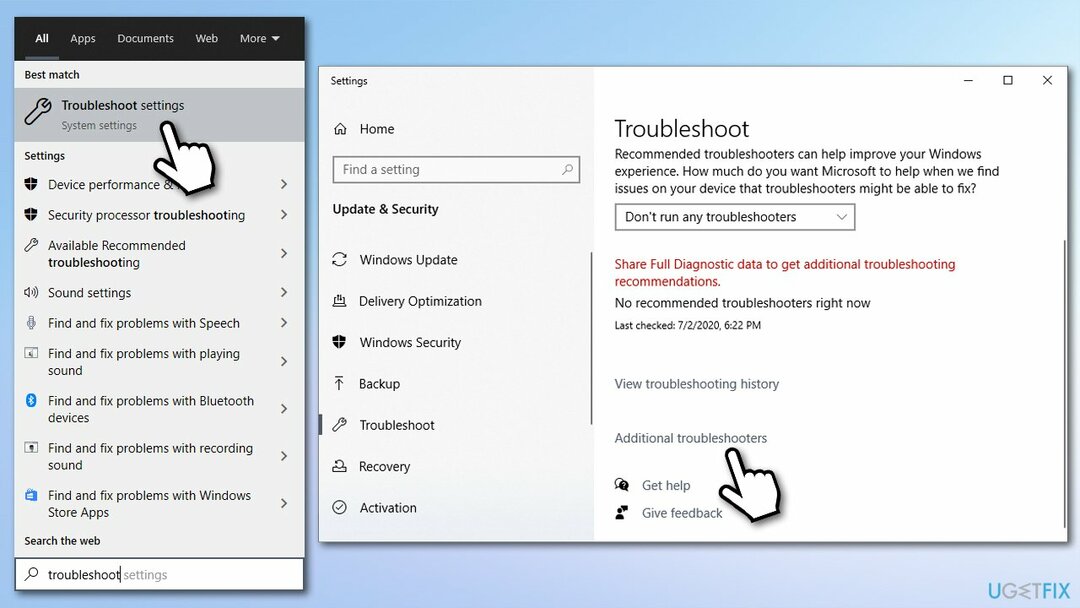
- იპოვნეთ Ვინდოუსის განახლება სიაში – დააწკაპუნეთ ერთხელ
- ბოლოს აირჩიეთ გაუშვით პრობლემების მოგვარების პროგრამა და დაელოდეთ პროცესის დასრულებას.
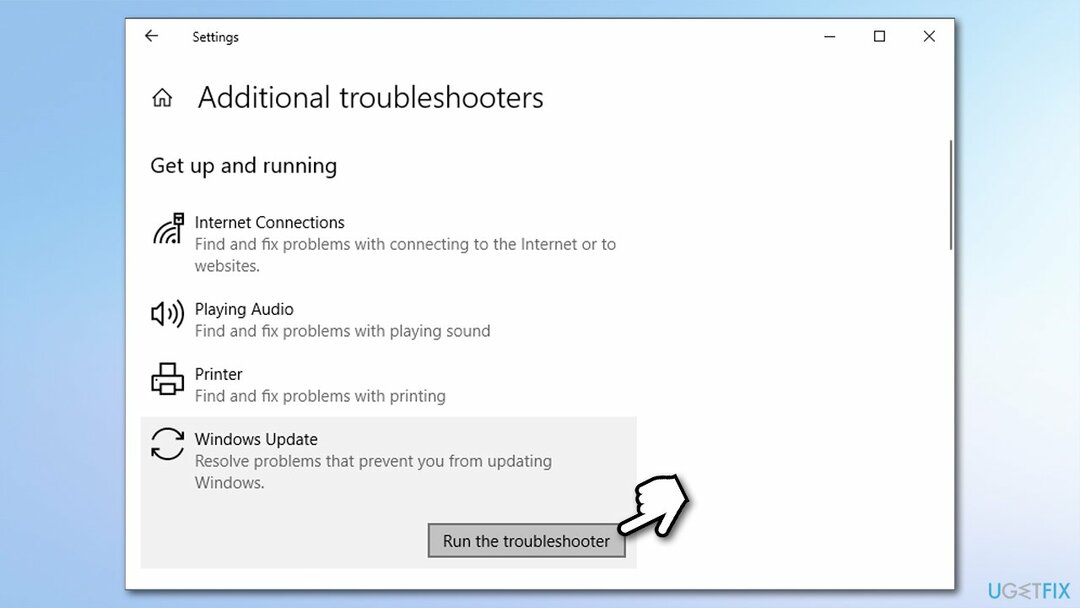
გაასწორე 2. წაშალეთ მესამე მხარის ანტივირუსი
დაზიანებული სისტემის შესაკეთებლად, თქვენ უნდა შეიძინოთ ლიცენზირებული ვერსია Reimage Reimage.
ცნობილია, რომ მესამე მხარის ანტივირუსი არის Windows-ის წარუმატებელი განახლების ერთ-ერთი მიზეზი. ამიტომ, თქვენ ან დროებით უნდა გამორთოთ ის ან წაშალოთ და შემდეგ კიდევ ერთხელ სცადოთ განახლების ჩამოტვირთვა. გაითვალისწინეთ, რომ თქვენი კომპიუტერის დაცვის გარეშე მუშაობის უფლება არ არის უსაფრთხო (შეიძლება დააინფიციროთ ის მავნე პროგრამით),[3], ასე რომ დააინსტალირეთ სხვა უსაფრთხოების პროგრამა ან გამოიყენეთ ჩაშენებული Windows Defender ამ მიზნით.
გაასწორე 3. შეასრულეთ სუფთა ჩექმა
დაზიანებული სისტემის შესაკეთებლად, თქვენ უნდა შეიძინოთ ლიცენზირებული ვერსია Reimage Reimage.
- Დაწერე msconfig Windows ძიებაში და დააჭირეთ შედი
- როდესაც სისტემის კონფიგურაციის ფანჯარა გაიხსნება, გადადით სერვისები ჩანართი
- მარკო მაიკროსოფტის ყველა სერვისის დამალვა მონიშვნის ველი და აირჩიეთ Ყველას გაუქმება
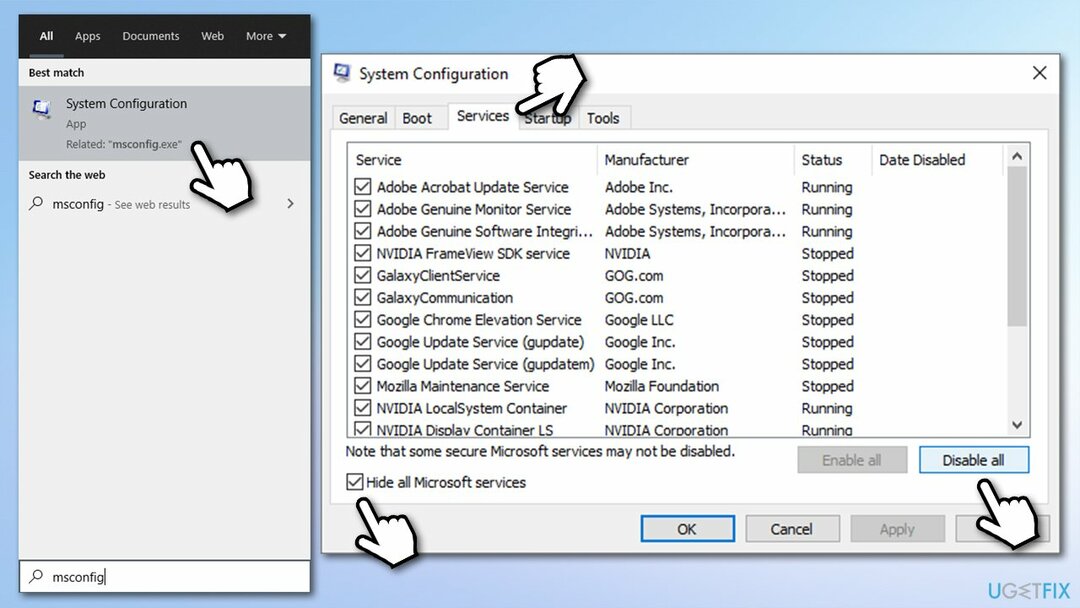
- შემდეგი, გადადით Დაწყება ტაბანდის დაწკაპუნება გახსენით სამუშაო მენეჯერი
- აქ ნახავთ სიას გაშვების ნივთები- გამორთვა ყველა მათზე მარჯვენა ღილაკით და დაჭერით გამორთვა
- დახურეთ სამუშაო მენეჯერი და გადადით ჩექმა ჩანართი სისტემის კონფიგურაციის ფანჯარაში
- მონიშნეთ Safe boot checkbox და დააწკაპუნეთ მიმართვა, მაშინ კარგი
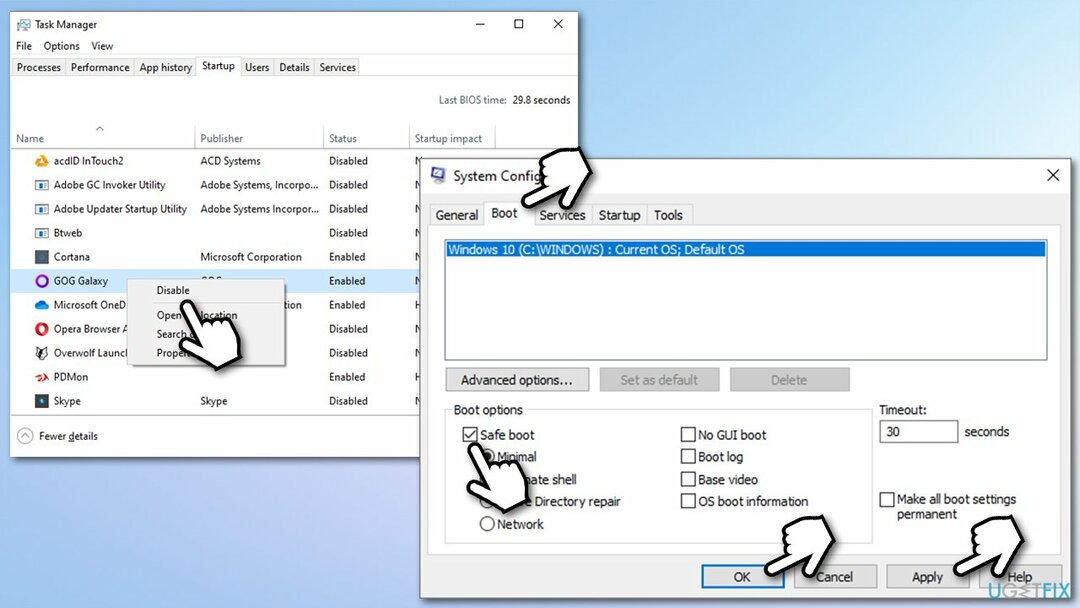
- გადატვირთვის შემდეგ, სცადეთ განახლების ჩამოტვირთვა, როგორც ყოველთვის.
გაასწორეთ 4. გაასწორეთ დაზიანებული სისტემის ფაილები
დაზიანებული სისტემის შესაკეთებლად, თქვენ უნდა შეიძინოთ ლიცენზირებული ვერსია Reimage Reimage.
თუ თქვენი Windows სისტემის ზოგიერთი ფაილი დაზიანებულია, OS ვერ შეძლებს სტანდარტული განახლების პროცესის სწორად შესრულებას.
- Დაწერე cmd Windows ძიებაში
- დააწკაპუნეთ მარჯვენა ღილაკით ბრძანების ხაზი ძებნის შედეგი და არჩევა Ადმინისტრატორის სახელით გაშვება
- ახალ ფანჯარაში ჩაწერეთ შემდეგი ბრძანება და დააჭირეთ შეიყვანეთ:
sfc / scannow
- დაელოდეთ სკანირების დასრულებას და გადატვირთვა თქვენი კომპიუტერი.
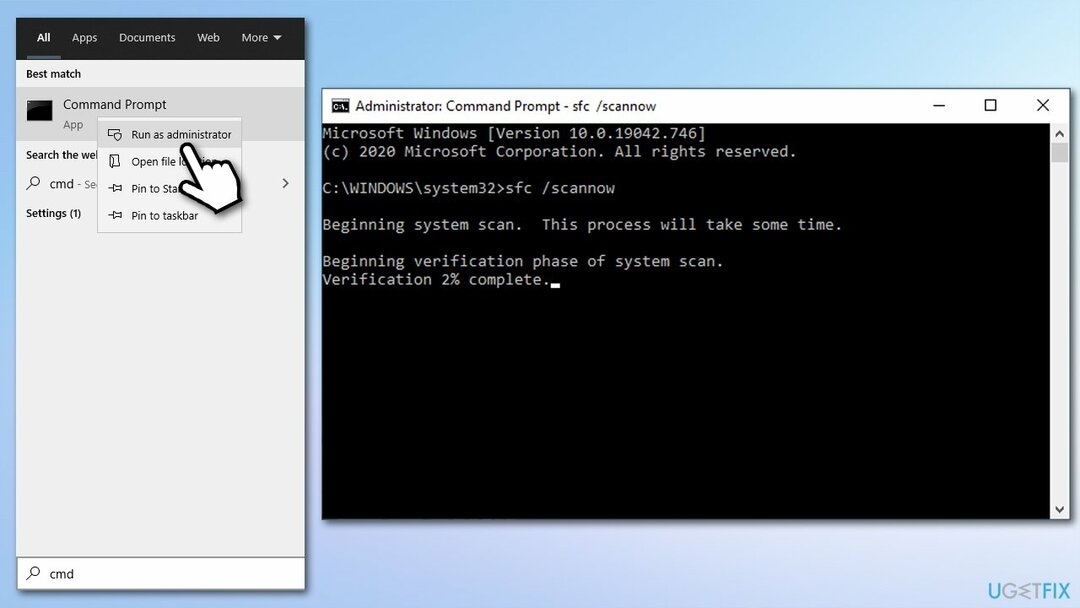
იმ შემთხვევაში, თუ SFC სკანირებამ ვერ შეძლო დაზიანებული სისტემის ფაილების შეკეთება, შეგიძლიათ გაუშვათ შემდეგი ბრძანებები Windows სურათის შესაკეთებლად (არ დაგავიწყდეთ დააჭიროთ შედი ყოველ ჯერზე):
Dism /Online /Cleanup-Image /CheckHealth
Dism /ონლაინ /Cleanup-Image /ScanHealth
Dism /Online /Cleanup-Image /RestoreHealth
გაასწორეთ 5. Windows-ის განახლების კომპონენტების გადატვირთვა
დაზიანებული სისტემის შესაკეთებლად, თქვენ უნდა შეიძინოთ ლიცენზირებული ვერსია Reimage Reimage.
Windows აწარმოებს ათობით სერვისს, რომლებიც ინარჩუნებს ოპერაციულ სისტემას დანიშნულებისამებრ. მაგალითად, BITS პასუხისმგებელია მონაცემების ფონზე ჩამოტვირთვაზე, ასე რომ, თუ ეს სერვისი არ მუშაობს, განახლება ვერ მოხერხდება. ამრიგად, BITS-ის და სხვა შესაბამისი სერვისების გადატვირთვა დაგეხმარებათ პრობლემის მოგვარებაში:
- გახსენით ბრძანების სტრიქონი, როგორც ადმინისტრატორი როგორც ზემოთ აღწერილი ნაბიჯია
- დააკოპირეთ და ჩასვით შემდეგი ბრძანებები, დააჭირეთ შედი ყოველი შემდეგ:
net stop wuauserv
net stop cryptSvc
წმინდა გაჩერების ბიტები
net stop msiserver
ren C:\\Windows\\SoftwareDistribution SoftwareDistribution.old
ren C:\\Windows\\System32\\catroot2 Catroot2.old
წმინდა დაწყება wuauserv
net start cryptSvc
წმინდა დაწყების ბიტები
net start msiserver -
Რესტარტი შენი კომპიუტერი.
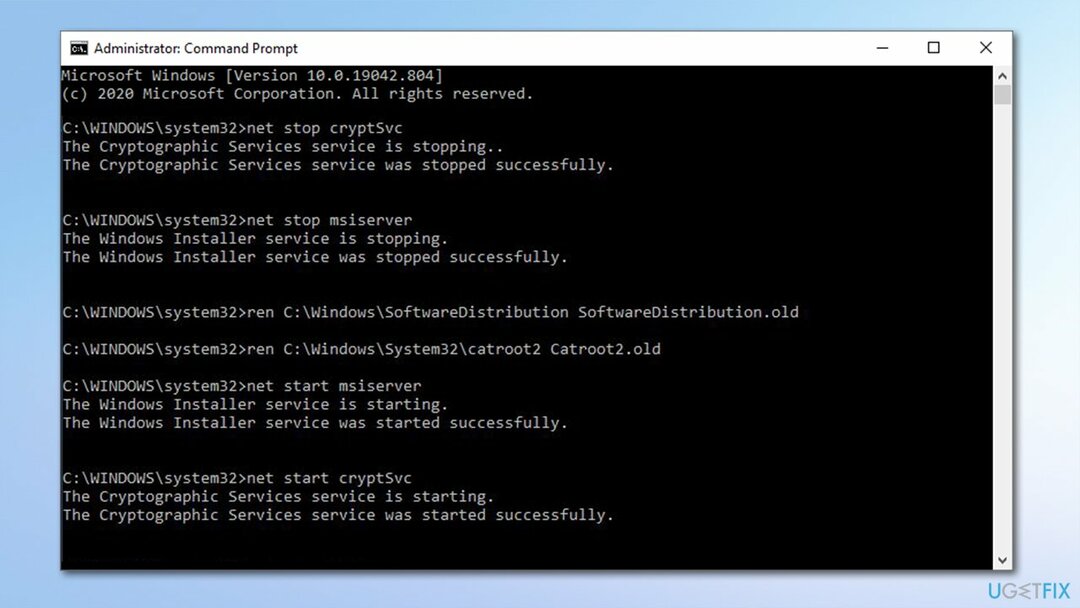
გაასწორეთ 6. ჩამოტვირთეთ განახლება ხელით
დაზიანებული სისტემის შესაკეთებლად, თქვენ უნდა შეიძინოთ ლიცენზირებული ვერსია Reimage Reimage.
თუ თქვენ ვერ შეძლებთ Windows-ის ავტომატურად განახლებას პარამეტრების მენიუს მეშვეობით, ყოველთვის შეგიძლიათ სცადოთ Windows-ის ხელით განახლება. Აი როგორ:
- Დაწერე განახლება Windows ძიებაში და დააჭირეთ შედი
- დააწკაპუნეთ განახლების ისტორიის ნახვა ფანჯრის მარჯვენა მხარეს
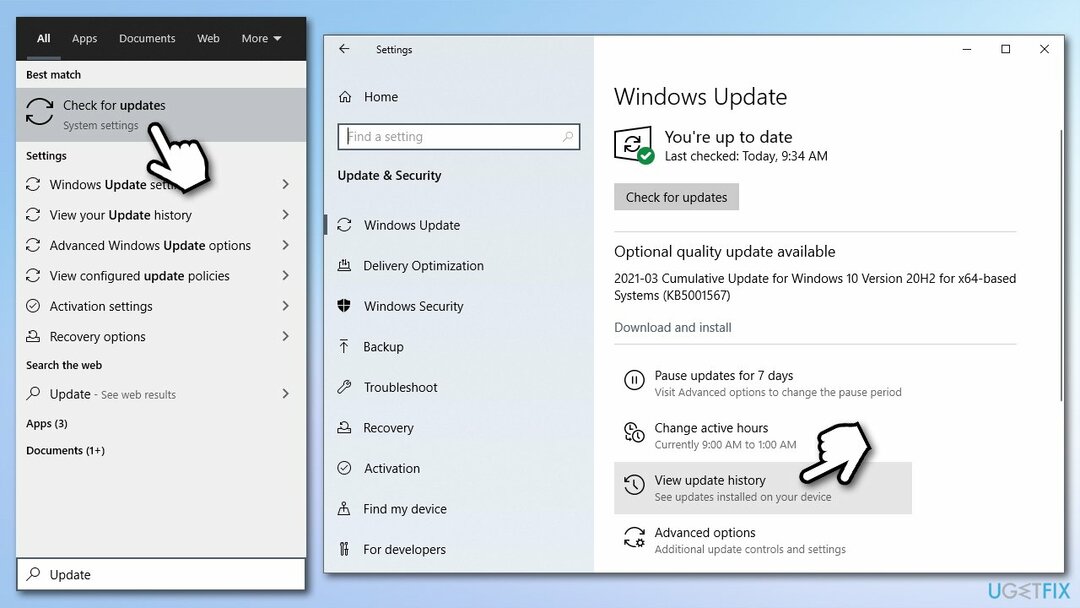
- აქ ნახავთ დაინსტალირებული და წარუმატებელი განახლებების ჩამონათვალს - გაითვალისწინეთ KB ნომერი რომელიც ვერ მოხერხდა შეცდომით 0xc190012e
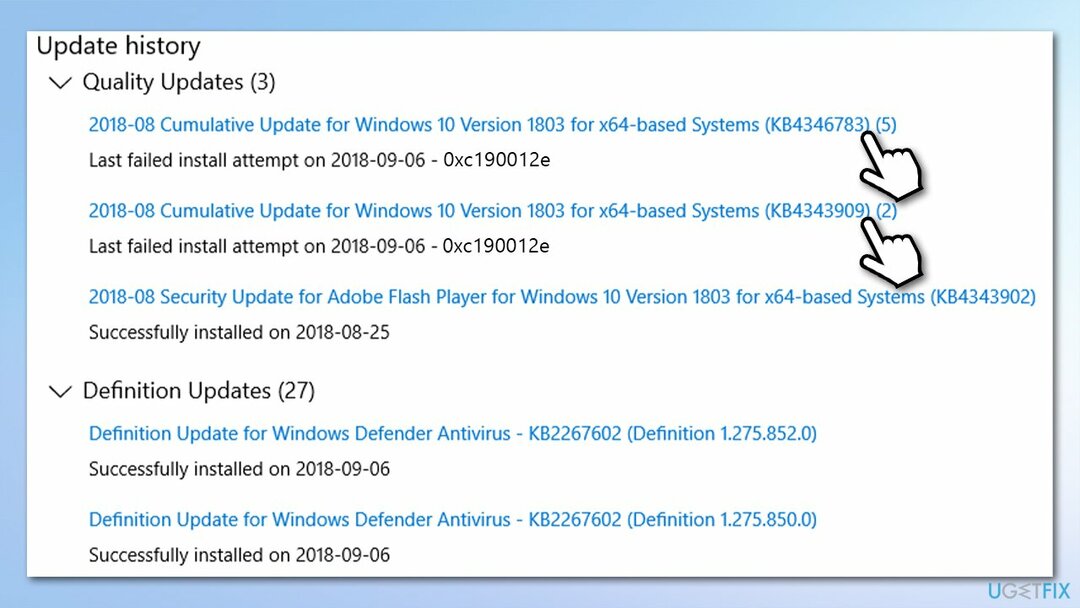
- Წადი Microsoft-ის განახლების კატალოგი
- ჩაწერეთ KB ნომერი წინადან შედით საძიებო ველში და დააჭირეთ ძებნას
- აირჩიეთ 64 ბიტიანი ან 32 ბიტიანი განახლების ვერსია (თქვენი OS ვერსიის მიხედვით) და ჩამოტვირთეთ განახლება
- ჩამოტვირთვის შემდეგ, ორჯერ დააწკაპუნეთ ინსტალერზე და გააგრძელეთ ეკრანზე ინსტრუქციები
- Რესტარტი თქვენი კომპიუტერი ერთხელ დასრულებულია.
გაასწორე 7. განახლებისთვის გამოიყენეთ Windows Media Creation ინსტრუმენტი
დაზიანებული სისტემის შესაკეთებლად, თქვენ უნდა შეიძინოთ ლიცენზირებული ვერსია Reimage Reimage.
- ჩამოტვირთვა Windows 10 საინსტალაციო მედია დან Microsoft-ის ოფიციალური ვებგვერდი
- ორჯერ დააწკაპუნეთ ინსტალერი
- დაეთანხმე პირობებს და აირჩიე შემდეგი
- აირჩიეთ განაახლეთ ეს კომპიუტერი ახლავე და შემდეგ დააწკაპუნეთ შემდეგი
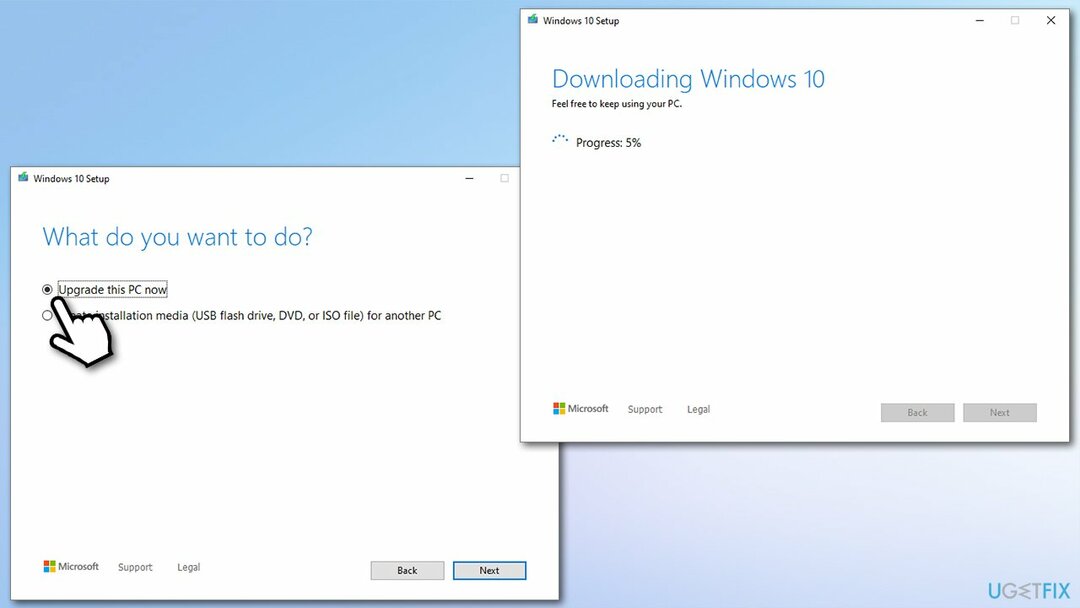
- შემდეგ Windows-მა უნდა ჩამოტვირთოთ და დააინსტალიროს შესაბამისი განახლებები
- დასრულების შემდეგ, თქვენი კომპიუტერი გადაიტვირთება და უნდა დაინსტალირდეს უახლესი ვერსია.
შეაკეთეთ თქვენი შეცდომები ავტომატურად
ugetfix.com გუნდი ცდილობს გააკეთოს ყველაფერი, რათა დაეხმაროს მომხმარებლებს იპოვონ საუკეთესო გადაწყვეტილებები მათი შეცდომების აღმოსაფხვრელად. თუ არ გსურთ ხელით შეკეთების ტექნიკასთან ბრძოლა, გთხოვთ, გამოიყენოთ ავტომატური პროგრამული უზრუნველყოფა. ყველა რეკომენდებული პროდუქტი გამოცდილი და დამტკიცებულია ჩვენი პროფესიონალების მიერ. ინსტრუმენტები, რომლებიც შეგიძლიათ გამოიყენოთ თქვენი შეცდომის გამოსასწორებლად, ჩამოთვლილია ქვემოთ:
შეთავაზება
გააკეთე ახლავე!
ჩამოტვირთეთ Fixბედნიერება
გარანტია
გააკეთე ახლავე!
ჩამოტვირთეთ Fixბედნიერება
გარანტია
თუ ვერ გამოასწორეთ თქვენი შეცდომა Reimage-ის გამოყენებით, დაუკავშირდით ჩვენს მხარდაჭერის ჯგუფს დახმარებისთვის. გთხოვთ, შეგვატყობინოთ ყველა დეტალი, რომელიც, თქვენი აზრით, უნდა ვიცოდეთ თქვენი პრობლემის შესახებ.
ეს დაპატენტებული სარემონტო პროცესი იყენებს 25 მილიონი კომპონენტის მონაცემთა ბაზას, რომელსაც შეუძლია შეცვალოს ნებისმიერი დაზიანებული ან დაკარგული ფაილი მომხმარებლის კომპიუტერში.
დაზიანებული სისტემის შესაკეთებლად, თქვენ უნდა შეიძინოთ ლიცენზირებული ვერსია Reimage მავნე პროგრამების მოცილების ინსტრუმენტი.

რომ დარჩეს სრულიად ანონიმური და თავიდან აიცილონ ISP და მთავრობა ჯაშუშობისგან თქვენ უნდა დაასაქმოთ პირადი ინტერნეტი VPN. ის საშუალებას მოგცემთ დაუკავშირდეთ ინტერნეტს, მაშინ როდესაც იყოთ სრულიად ანონიმური ყველა ინფორმაციის დაშიფვრით, თავიდან აიცილოთ ტრეკერები, რეკლამები და ასევე მავნე შინაარსი. რაც მთავარია, თქვენ შეაჩერებთ უკანონო სათვალთვალო საქმიანობას, რომელსაც NSA და სხვა სამთავრობო ინსტიტუტები ახორციელებენ თქვენს ზურგს უკან.
კომპიუტერის გამოყენებისას ნებისმიერ დროს შეიძლება მოხდეს გაუთვალისწინებელი გარემოებები: ის შეიძლება გამორთოს დენის გათიშვის გამო, ა სიკვდილის ცისფერი ეკრანი (BSoD) შეიძლება მოხდეს, ან Windows-ის შემთხვევითი განახლებები შეუძლია მოწყობილობას, როცა რამდენიმე ხნით წახვალთ წუთები. შედეგად, თქვენი სასკოლო დავალება, მნიშვნელოვანი დოკუმენტები და სხვა მონაცემები შეიძლება დაიკარგოს. რომ აღდგენა დაკარგული ფაილები, შეგიძლიათ გამოიყენოთ მონაცემთა აღდგენის პრო – ის ეძებს ფაილების ასლებს, რომლებიც ჯერ კიდევ ხელმისაწვდომია თქვენს მყარ დისკზე და სწრაფად იბრუნებს მათ.